Wie erstellt man einen vierteljährlich wiederkehrenden Termin in Outlook?
Angenommen, Sie müssen am Ende jedes Quartals über Ihre Arbeit berichten und möchten einen solchen wiederkehrenden Termin erstellen, der vierteljährlich in Outlook stattfindet. Wie könnten Sie das bewerkstelligen? Dieser Artikel stellt Ihnen die Lösung vor:
Erstellen eines vierteljährlich wiederkehrenden Termins in Outlook
Erstellen eines vierteljährlich wiederkehrenden Termins in Outlook
Wenn Sie einen vierteljährlich wiederkehrenden Termin im Outlook-Kalender erstellen möchten, gehen Sie bitte wie folgt vor:
1. Klicken Sie in der Kalenderansicht bitte auf Start > Neuer Termin, um einen neuen Termin zu erstellen.
2. Klicken Sie im geöffneten Fenster „Neuer Termin“ bitte auf Termin > Wiederholung. Siehe Screenshot:
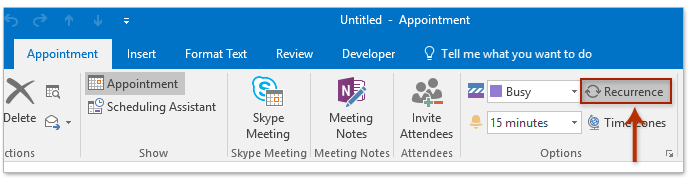
3. Im Dialogfeld „Wiederholung des Termins“ gehen Sie bitte wie folgt vor:
(1) In der Terminzeit Sektion fügen Sie bitte Startzeit, Endzeit und Dauer für jedes Ereignis der gesamten Terminserie hinzu;
(2) In der Wiederholungsmuster Sektion aktivieren Sie bitte die Option Monatlich und legen dann die Häufigkeit von alle 3 Monaten fest, zum Beispiel Der letzte Werktag von alle 3 Monat(e) oder Tag 29 von alle 3 Monat(e);
(3) In der Wiederholungsbereich Sektion legen Sie bitte den Wiederholungsbereich nach Bedarf fest;
(4) Klicken Sie auf die Schaltfläche OK Schaltfläche.
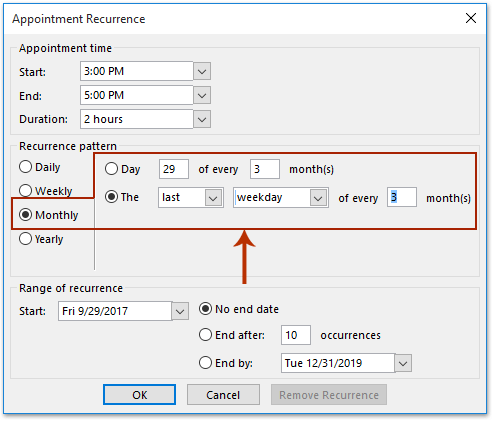
4. Nun kehren Sie zum Fenster „Terminserie“ zurück, fügen Sie Betreff, Ort hinzu, verfassen Sie eine Terminnotiz und klicken Sie auf Terminserie > Speichern & Schließen.
Bisher haben Sie eine vierteljährlich wiederkehrende Terminserie erstellt, die alle 3 Monate in Outlook stattfindet.
Schnell doppelte E-Mails in Outlook suchen und löschen
Mit der Funktion „Doppelte E-Mails“ von Kutools für Outlook können Sie schnell doppelte E-Mails aus mehreren Posteingängen finden und löschen oder mit zwei Klicks in Outlook alle Duplikate aus den ausgewählten löschen.

Verwandte Artikel
Erstellen einer zweiwöchigen/14-tägigen wiederkehrenden Besprechung in Outlook
Erstellen einer wiederkehrenden Besprechung am ersten und dritten Mittwoch eines jeden Monats
Erstellen einer Besprechung, die jeden zweiten Tag außer an Wochenenden wiederkehrt
Beste Office-Produktivitätstools
Eilmeldung: Kutools für Outlook veröffentlicht kostenlose Version!
Erleben Sie das brandneue Kutools für Outlook mit über100 unglaublichen Funktionen! Jetzt herunterladen!
📧 E-Mail-Automatisierung: Automatische Antwort (verfügbar für POP und IMAP)/E-Mail senden planen/Automatische CC/BCC nach Regel beim Senden von E-Mail/Automatische Weiterleitung (Erweiterte Regeln) /Begrüßung automatisch hinzufügen/E-Mails mit mehreren Empfängern automatisch in einzelne E-Mails aufteilen...
📨 E-Mail-Management: E-Mail zurückrufen/Betrugs-E-Mails nach Betreff und anderen Kriterien blockieren/Duplikate löschen/Erweiterte Suche/Ordner organisieren...
📁 Anhänge Pro:Stapel speichern/Stapel ablösen/Stapel komprimieren/Automatisch speichern/Automatisch abtrennen/Automatische Komprimierung...
🌟 Interface-Magie: 😊Mehr schöne und coole Emojis /Benachrichtigung bei wichtigen E-Mails/Outlook minimieren statt schließen...
👍 Ein-Klick-Genies: Allen mit Anhängen antworten /Anti-Phishing-E-Mails/🕘Zeitzone des Absenders anzeigen...
👩🏼🤝👩🏻 Kontakte & Kalender: Stapel Kontakt aus ausgewählten E-Mails hinzufügen/Kontaktgruppe in einzelne Gruppen aufteilen/Geburtstagserinnerung entfernen...
Verwenden Sie Kutools in Ihrer bevorzugten Sprache – unterstützt Englisch, Spanisch, Deutsch, Französisch, Chinesisch und über40 weitere!


🚀 Ein-Klick-Download — alle Office-Add-Ins verfügbar
Dringend empfohlen: Kutools für Office (5-in-1)
Mit einem Klick laden Sie fünf Installationsprogramme gleichzeitig herunter — Kutools für Excel, Outlook, Word, PowerPoint und Office Tab Pro. Jetzt herunterladen!
- ✅ Ein-Klick-Komfort: Laden Sie alle fünf Installationspakete in nur einem Schritt herunter.
- 🚀 Für jede Office-Aufgabe bereit: Installieren Sie die benötigten Add-Ins genau dann, wenn Sie sie brauchen.
- 🧰 Enthalten: Kutools für Excel / Kutools für Outlook / Kutools für Word / Office Tab Pro / Kutools für PowerPoint